na semana Passada, a Microsoft oficialmente desencadeou o Windows Vista Service Pack 1 (“SP1”) para o público em geral. Como é tradição para algumas pessoas, quando se trata de um novo sistema operacional Windows, o estágio SP1 sinaliza que é hora de atualizar do Windows XP. Para aqueles de nós que decidiram mergulhar no momento do lançamento inicial do sistema operacional, o estágio SP1 sinaliza a chegada de um ambiente mais sólido, corrige alguns problemas irritantes e a possibilidade de alguns novos recursos. O Vista SP1 atenderá a todas essas expectativas? Só o tempo e a experiência dirão com certeza. No entanto, eu recomendo de todo o coração que você atualize seu sistema para o Vista SP1. Nesta edição do relatório do Windows Vista, mostrarei exatamente como funciona o procedimento de atualização do Vista SP1. Vamos dar uma olhada.
disponibilidade
A Microsoft colocou o Vista SP1 no sistema Windows Update em 18 de Março com um lançamento maior por meio do recurso de atualizações automáticas do Vista a partir de meados de abril. No entanto, se você não quiser esperar que ele chegue até você, pode acessar o Windows Update e baixá-lo manualmente agora. No entanto, tenha em mente que o Vista SP1 pode não aparecer no Windows Update para o seu computador específico. Existem oito causas possíveis para um não comparecimento, todas explicadas em detalhes em um artigo de Ajuda e suporte da Microsoft intitulado “O Windows Vista Service Pack 1 não está disponível para instalação no Windows Update e não é oferecido por atualizações automáticas.”Aqui está uma breve visão geral das oito causas possíveis:
- você já está executando o Vista SP1.O Vista SP1 ainda não está disponível no idioma da sua instalação.
- a ferramenta bloqueadora do Windows Service Pack foi usada para bloquear a entrega do Vista SP1.
- você já tentou instalar o Vista SP1 e a instalação falhou.
- você tem um driver de dispositivo incompatível instalado.
- você tem atualmente uma versão de pré-lançamento do Vista SP1 instalada.
- você usou o programa de terceiros vLite para configurar seu sistema.
- você não instalou todas as atualizações de pré-requisitos.
acessar SP1
acessar o Windows Update de dentro do Vista é um piscar de olhos! Basta clicar em Iniciar, selecionar todos os programas e selecionar Windows Update. Ao chegar à página do Windows Update, você verá uma única atualização muito grande esperando na fila (figura a).
figura a

se você vir uma atualização única e muito grande no Windows Update, saberá que o SP1 está pronto para download.
você pode confirmar que a atualização na fila é de fato SP1 seguindo o link Exibir atualizações disponíveis. Ao fazer isso, você verá a página Exibir atualizações disponíveis (Figura B).
Figura B

SP1 está realmente pronta para instalação.
Instalando o SP1
depois de clicar no botão Instalar, você encontrará um UAC (Figura C). Responda em conformidade.
Figura C

Antes de iniciar o procedimento de download e instalação do SP1, você encontrará um UAC.
assim que você lidar com o UAC, você retornará à página do Windows Update e o SP1 começará a ser baixado. Como você pode ver na Figura D, meu exemplo de download foi de cerca de 67 MB. Dependendo da velocidade da sua conexão com a Internet, o download pode levar algum tempo. O download no meu sistema de exemplo levou cerca de 30 minutos para ser concluído.
Figura D

assim que você clicar no botão continuar na caixa de diálogo UAC, o SP1 começará a ser baixado.
assim que o download terminar, você verá o Assistente de instalação do Windows Service Pack aparecer na tela (figura E), e a primeira fase do procedimento de instalação real começará.
Figura E
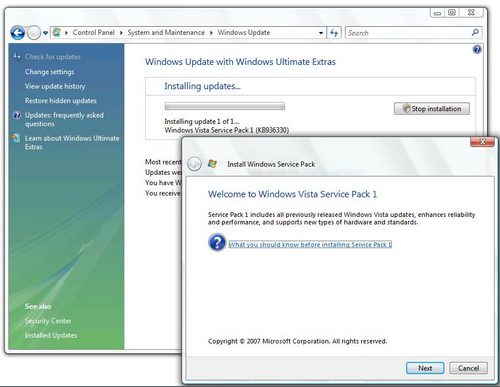
assim que o download for concluído, a instalação começa com a exibição de Instalar o Windows Service Pack assistente.
para começar, clique no botão Avançar. O assistente consiste em um total de três telas, com o objetivo principal de solicitar que você aceite os Termos de licença de software da Microsoft (Figura F).
Figura F

você não pode instalar o Vista SP1 sem concordar com os termos da licença.
assim que terminar o assistente, você retornará à página do Windows Update e o SP1 iniciará automaticamente a primeira fase do procedimento de instalação (figura G). Como faz, a barra de progresso verde piscará e avançará lentamente. No meu sistema de exemplo, esta fase do procedimento de instalação levou cerca de 20 minutos para ser concluída.
figura G

depois de concordar em aceitar os termos da licença, a instalação começará.
quando esta primeira fase da instalação estiver concluída, você verá um prompt para reiniciar o sistema (Figura H). Clique no botão Reiniciar agora.
Figura H

Quando a primeira fase da instalação estiver concluída, clique no botão Reiniciar Agora.
imediatamente após a reinicialização do sistema, a segunda fase do procedimento de instalação começará. Esta fase consiste em três estágios durante os quais você verá o progresso como uma porcentagem exibida no fundo Aurora (figura I). Entre cada etapa, o sistema será reiniciado automaticamente. No meu sistema de exemplo, essas três etapas, incluindo as duas reinicializações, levaram cerca de 40 minutos.
Figura I

Durante as três etapas desta fase do procedimento de instalação, você verá o progresso exibida na Aurora de fundo.
à medida que o terceiro estágio se aproxima do fim, a interface de usuário padrão retornará enquanto a configuração final aparecer em segundo plano. No meu sistema de exemplo, todo o procedimento de instalação desde o início do download até o retorno da interface de usuário regular levou cerca de uma hora e meia. Claro, sua milhagem irá variar.
assim que a instalação estiver concluída, não se surpreenda se o seu software antivírus entrar em ação. No meu sistema de exemplo, que está executando o AVG Anti-Virus, uma verificação completa é iniciada automaticamente devido às alterações nos principais arquivos do sistema operacional. Enquanto a verificação estava em andamento, pressionei e acessei a página do sistema para verificar a seção Windows Edition. A página do sistema (figura J) exibe a nova data de copyright como 2007, juntamente com as palavras “Service Pack 1.”
figura J

a página do sistema no Windows Vista agora exibirá uma nova data de direitos autorais e listará a edição como Service Pack 1.
mais informações
se você quiser obter informações mais detalhadas sobre o Vista SP1, confira esses documentos da Microsoft.
- Visão geral do Windows Vista SP1
- alterações significativas no Windows Vista SP1
- Notas de Versão para o Windows Vista Service Pack 1
Qual a sua opinião sobre o Vista SP1?
agora que você viu como funciona a atualização manual do Vista SP1, você está ansioso para realizar a atualização em seu sistema? Se você já instalou o Vista SP1 em seu sistema,como estão as coisas? Seu sistema é mais estável? É mais rápido? Por favor, passe pela área de discussão e deixe-nos ouvir de você.
obtenha dicas do Vista em sua caixa de correio!
entregue todas as sextas-feiras, o Boletim Informativo do Windows Vista Report da TechRepublic apresenta dicas, notícias e scuttlebutt sobre o desenvolvimento do Vista, bem como uma olhada nos novos recursos na versão mais recente do sistema operacional Windows. Inscreva-se automaticamente hoje!